Instalați Archiver WinRAR
WinRAR - un arhivator. Pentru a înțelege ce este, ia în considerare următorul scenariu. Să presupunem că ați stocat pe computer orice fișier aproape de inima ta, de exemplu, muzica. Volumul acestui tip de informații este întotdeauna un mare (specialiști în astfel de cazuri noi spunem că fișierul este o mulțime de „greutate“) și fișierul, respectiv, ia calculatorul o mulțime de spațiu.
Este un loc, ar fi putut fi folosite mult mai productiv, dar la o parte cu muzica preferată, de asemenea, nu este de dorit. A fost apoi că pentru tine pentru ajutor și vine Archiver (în cazul nostru - WinRAR). Dacă nu merge în terminologia tehnică și de a comunica simplu uman (s-ar putea spune, umană) limba Archiver vă permite să comprimați fișiere în mai multe ori, ceea ce le face compact și ușor de depozitat și de a le decomprima la dimensiunea inițială, dacă este necesar.
Cum se instalează WinRAR Archiver?
Mai întâi de toate, desigur, au nevoie pentru a descărca o versiune temporară.
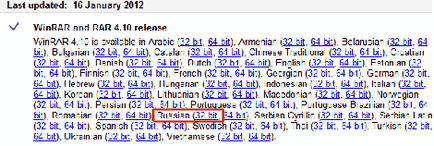
Când te duci la site-ul, găsiți secțiunea numită Localized WinRAR versiuni (versiuni localizate ale WinRAR), în interiorul veți vedea link-ul rusesc (română). Ea are nevoie să descărcați și să instalați versiunea rusă a programului.
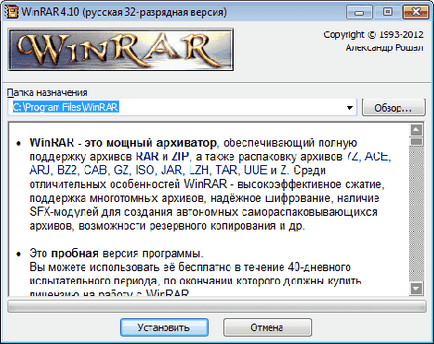
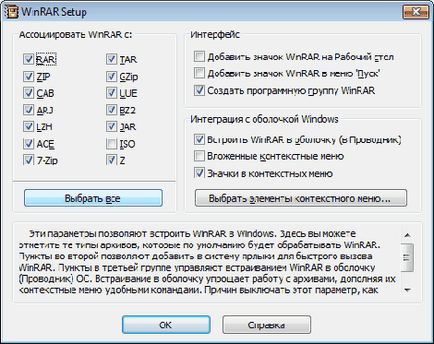
În continuare, trebuie să faceți clic pe butonul Instalare pentru a porni programul de instalare.
Vi se cere să indice ce fișiere pot lucra arhivator dvs. WinRAR. O mai bună notă Selectați toate. Dreptul de sus a interfeței, specificați unde să plaseze comenzile rapide de program. De exemplu, bifați caseta care spune Adăugați WinRAR pictograma de pe desktop. La urma urmei, după cum știți deja, pentru a obține de pe desktop, în orice program - o pradă ușoară. De ce avem nevoie de provocări suplimentare?
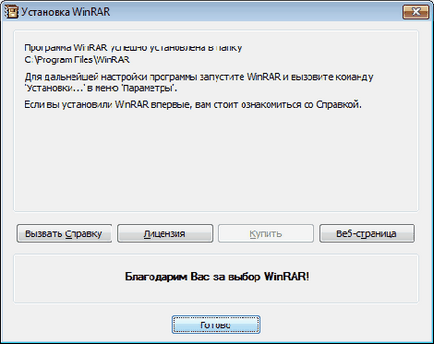
Chiar mai jos - secțiunea Integrare cu Windows shell. Acesta vă oferă posibilitatea de a construi un program Windows. Asta este, va lucra cu ea, folosind aceleași tehnici și butoane, ca și cu alte programe Windows, care este foarte convenabil, deoarece butoanele le-ați învățat deja.
În general, un bun „uite în jurul valorii de“, face o selecție, alegeți dreapta și apoi faceți clic pe OK. În cazul în care orice punct este clar pentru tine, du-te la FAQ și citiți descrierea opțiunii misterioase.
Faceți clic pe Start WinRAR, pentru a lansa un instalat (opțional). Faceți clic pe Finish pentru a închide fereastra.
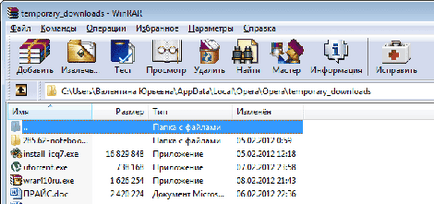
Cum Winrar
Pentru a comprima un fișier, trebuie să faceți următoarele: selectați fișierul, faceți clic dreapta pe și din meniul selectați Adăugați pentru a semna fișierul ca (nume de fișier). Vei vedea arhiva creată de lângă fișierul, puteți adăuga la dosarele de arhivă și mai multe fișiere simultan. Și ce lucruri mici?
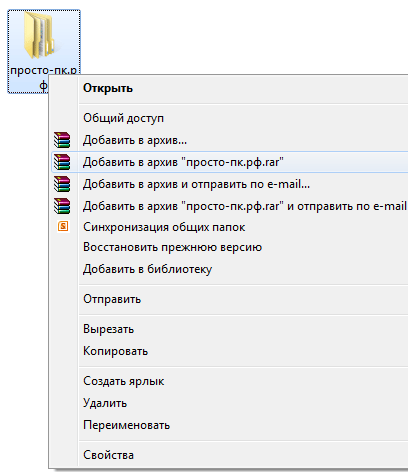
Un dosar este susținută în același mod ca și un fișier. Pentru copii de rezervă mai multe fișiere simultan, la început este necesar pentru a le distinge. Pentru a face acest lucru, faceți clic pe fișierele dorite în timp ce țineți apăsat butonul mouse-ului stânga și tasta Ctrl.
Iar dacă fișierele sunt grup mic, este posibil să le selectați cu un click de mouse. Pentru aceasta pune cursorul, de exemplu, în colțul din dreapta sus al grupului de fișiere, push-cheie din stânga și mențineți, mutați cursorul în colțul din stânga jos (diagonală). Veți vedea că fișierele sunt în cadru. În cadrul tuturor fișierelor sunt evidențiate în albastru. Acest lucru înseamnă că acestea sunt marcate.
Mutarea cursorului la unul dintre fișierele selectate și faceți clic pe butonul din dreapta al mouse-ului și selectați meniul Adăugați în fișierul ca (aici va indica numele folderului în care sunt stocate fișierele).
Acum extrage fișierele înapoi. Faceți clic dreapta pe fișier, selectați Fragment (nume de fișier). Puteți extrage în dosarul curent, și poate fi separat: pentru a face acest lucru, selectați Extras în dosar (aici va indica numele fișierului arhivat). Tu alegi - și înainte de un dosar nou. Du-te la ea și asigurați-vă că toate fișierele sunt în loc, intacte.